Pour des projets embarqués, de la domotique… on a souvent besoin d’un écran pour afficher les informations recueillies/calculées par le Raspberry Pi. Les écrans 3.5 pouces (de la taille d’un Raspberry Pi) sont souvent utilisables en intérieur. Il ne faut quand même pas trop s’écarter de la perpendiculaire de l’écran, et éviter que le soleil ne frappe directement la surface de l’écran, celui-ci devenant difficilement lisible. L’écran Pi Hires 800×480 d’Audiophonics apporte une solution.
Au sommaire :
Un écran 3,5 pouces 800×480 pixels pour le Raspberry Pi
L’annonce d’Audiophonics
L’annonce d’Audiophonics lors de la sortie de cet écran m’a semblé alléchante :
« Cet écran HD-TFT pour Raspberry Pi dispose d’une diagonale de 3.5 pouces et d’une résolution de 800x480px vous permettra de profiter d’un affichage à la fois compact et de grande qualité, rendant l’utilisation de votre système plus ergonomique. Avec un taux de rafraîchissement de 60fps, une définition de 267ppi, un taux de contrastes de 900:1 et 16.7M de couleurs affichées, l’écran dévoile une image à la fois fluide, lisible et éclatante.
Ses angles de vision larges de 80 degrés vous permettent d’installer votre appareil dans des configurations différentes sans changements de couleurs selon votre position.
L’écran intègre également de nombreuses fonctionnalités supplémentaires. On notera notamment la présence de trois boutons programmables selon vos besoins pour une ergonomie toujours plus avancée. Le PCB intègre aussi un récepteur IR qui vous permettra de contrôler le système à distance.«
Il m’a semblé intéressant de tester les possibilités de cet écran. Je l’ai reçu il y a quelques jours et il n’a pas tardé à se retrouver branché sur un Raspberry Pi 3 !
Dans cet article nous verrons comment l’écran est raccordé au Raspberry Pi, comment monter l’écran dans le boîtier et enfin comment configurer Raspbian pour ce écran.
Un peu de technique
Le DPI : Display Parallel Interface
Sur le Raspberry Pi 3, on connait les sorties vidéo disponibles d’origine : HDMI et DSI (Display Serial Interface).
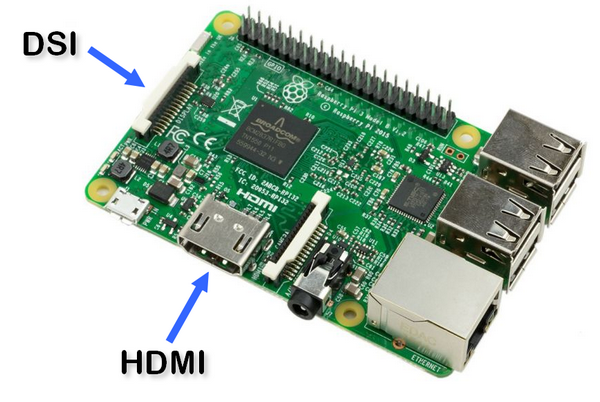
Il en est une qui est moins connue. Elle est utilisée par l’interface VGA666 qui permet de relier un ancien écran VGA sur le Raspberry Pi en utilisant une carte fille connectée au port GPIO.

Cette interface a été présentée fin 2014 sur le site raspberrypi.org.
Comment ça marche ?
Alors que le connecteur HDMI véhicule en série des signaux numériques encapsulés, une autre technique de communication en voie de disparition aujourd’hui consiste à sortir les signaux en parallèle.
Les anciens se rappelleront, avec une larme au coin des yeux, les connecteurs Centronics dont les entrées sorties bidirectionnelles ont permis de connecter nombre de périphériques aux PC du siècle dernier… Pour ma part je me souviens d’un système d’antennes de suivi de satellites radioamateurs basé sur cette interface qui équipait ma station.
Lorsque le Raspberry Pi utilise le mode DPI, le GPIO sert à transmettre les signaux vidéo en parallèle vers l’écran. S’y ajoutent des signaux de synchronisation horizontale et verticale. Pour des raisons de niveaux des signaux, d’interférences dans les câbles parallèles et de temps de propagation différents entre les différents signaux, la distance utilisable avec ce type de signaux est réduite (quelques mètres).
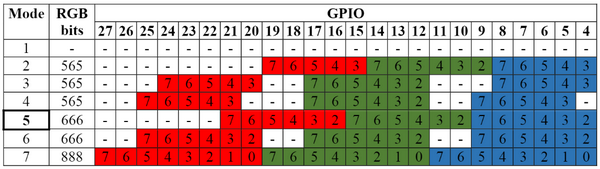 Ici les pins du GPIO sont utilisées pour envoyer les informations RVB vers l’écran. Différentes combinaisons sont possibles en fonction du nombre de bits transmis. L’écran HD-TFT utilise des mots de 8 bits (RGB888) et permet l’affichage de plus de 16 millions de couleurs.
Ici les pins du GPIO sont utilisées pour envoyer les informations RVB vers l’écran. Différentes combinaisons sont possibles en fonction du nombre de bits transmis. L’écran HD-TFT utilise des mots de 8 bits (RGB888) et permet l’affichage de plus de 16 millions de couleurs.
Comme toutes (ou presque) les broches du GPIO sont monopolisées, ne comptez pas trop connecter des périphériques sur le GPIO…
L’écran HD-TFT
Caractéristiques
Dimensions de l’écran
 La carte mesure exactement la dimension du Raspberry Pi. L’écran proprement dit mesure 75x45mm.
La carte mesure exactement la dimension du Raspberry Pi. L’écran proprement dit mesure 75x45mm.
Boîtier
 Audiophonics livre cet écran avec un boîtier en acrylique transparent qui permet d’obtenir un ensemble compact, rigide et agréable.
Audiophonics livre cet écran avec un boîtier en acrylique transparent qui permet d’obtenir un ensemble compact, rigide et agréable.
Caractéristiques techniques
- Taille de l’écran : 3.5″ (8.89cm)
- Résolution : 800×480 pixels
- Définition : 267 points par pouce
- Couleurs affichées : 16,7 millions
- Type de dalle : HD-TFT
- Angles de vision : ±80°dans toutes les directions (haut, bas, droite, gauche). Cela donne un angle de vision de 160 degrés. Si on observe l’écran pratiquement à son niveau (vision rasante) on voit encore l’image, les couleurs ne sont pas altérées… (voir la vidéo)
- Contraste : 900:1
- Temps de réponse : 11ms
- Taux de rafraîchissement : > 60fps
- Dimensions totales écran + boîtier : 100 x 70 x 30 mm
- Récepteur infrarouge intégré
Montage du boîtier
Le déballage
Comme d’habitude, je commencerai par déballer le matériel pour voir comment il se présente. A la réception, l’ensemble est bien protégé dans une boîte en carton. L’écran est dans une pochette antistatique et le boîtier en pièces détachées dans une pochette à bulle, les pièces étant maintenus par un élastique. 
L’écran sorti de sa pochette. La surface est protégée par un film qui sera enlevé plus tard.
Sous la carte on trouve le connecteur 40 points et un certains nombre de composants que nous allons détailler.

Un connecteur I2C, accessible sur le côté de la carte (je ne l’ai pas utilisé)

Le circuit chargé de gérer l’affichage.

Une prise J5 permettant d’alimenter le circuit de l’écran avec une alimentation extérieure (je ne l’ai pas utilisée).

Un capteur InfraRouge situé en bout du connecteur GPIO et tourné vers le haut de l’écran.
 Trois boutons poussoirs sur les côtés de la carte. Après montage de l’ensemble, ils seront accessibles par des ouvertures dans le boîtier.
Trois boutons poussoirs sur les côtés de la carte. Après montage de l’ensemble, ils seront accessibles par des ouvertures dans le boîtier.


Les différentes pièces du boîtier acrylique.
Assemblage du boîtier
Voici pas à pas l’assemblage du boîtier. Le Raspberry Pi n’est pas fourni dans le kit 🙁 j’ai donc ré-utilisé un Pi3 qui avait eu d’autres emplois auparavant. Il est équipé de radiateurs sur le CPU et le gestionnaire USB, ainsi que sur la mémoire.
Un manuel de montage est disponible en ligne. (mais celui-ci est mieux 😀 😀 )

Les différentes pièces du boîtier .

L’acrylique transparent est protégé sur les deux faces par un film adhésif. Enlevez le film de toutes les pièces du boîtier.

C’est plus joli sans le film qui cachait la surface brillante du boîtier.

Mettez en place les vis longues et les entretoises dans les trous destinés à recevoir le Raspberry Pi 3.

Attention, il y a un sens pour le montage, la découpe dans le fond viendra sous la mémoire du Pi 3. Vous risquez aussi de galérer quand vous mettrez les vis en place car elles ne sont pas maintenues. Prévoyez un morceau de carton ou de bristol pour les maintenir en place. Il y a 4 vis et 4 entretoises à positionner.

Mettez le Raspberry Pi en place sur les 4 vis/entretoises.

Le Raspberry Pi en place.

Il ne reste qu’à le fixer avec les écrous.

Le Raspberry Pi est fixé sur le fond du boîtier.

Avant de continuer, vérifiez que la mémoire est bien en face du trou situé sous le boîtier… Sinon, recommencez 😀

Positionnez les 4 vis d’angle. Elles sont plus courtes et ont une tête arrondie.

Vissez les entretoises (colonnettes) en nylon sur les vi.

Les 4 angles recevront leur colonnette support.

Mettez les côtés du boîtier en place. Les plaques viennent s’insérer dans les encoches du fond

Attention la plaque côté carte micro SD est dissymétrique. Mettez la dans le bon sens, ne forcez pas !

Insérerez l’espaceur dans les plaques latérales.

Le boîtier est presque terminé. Ici vu du côté HDMI.

Le boîtier vu de côté. 
Le boîtier vu de dessus.

Sortez l’écran de sa pochette antistatique. Évitez de trop le manipuler et de mettre vos mains pleines de doigts partout sur le circuit imprimé. C’est fragiles ces petites bêtes !

Ici on voit le capteur Infrarouge qui affleure sur un côté de l’écran. Positionnez le connecteur de l’écran sur celui du Raspberry Pi 3. Soyez attentif : pas de décalage, ne pas trop forcer pour ne pas tordre les broches, n’appuyez pas sur l’écran mais sur le circuit imprimé (bleu) etc.

Mettez l’écran en place sur le Raspberry Pi. En prime ici la photo du photographe 😉

Repérez la languette du film de protection

Pelez l’écran, il va briller de tous ses feux !

Mettez en place le cadre supérieur (ça leur fait du bien de se faire remettre en place de temps en temps 😆 ).

Il ne vous reste qu’à placer les 4 vis restantes dans les angles pour terminer le montage.

L’ensemble terminé est du plus bel effet (enfin, c’est mon avis). On va en faire le tour.
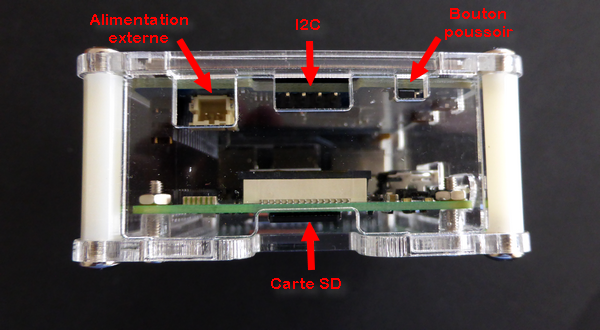
Côté carte microSD on a une bonne accessibilité grâce à la découpe dans le fond du boîtier. Des trous dans la partie haute donnent accès à la prise d’alimentation (non utilisée ici), au bus I2C et à un des 3 boutons poussoirs. Ce bouton poussoir règle la luminosité de l’écran en 8 pas.

Côté connecteur GPIO. Pas grand chose de ce côté sauf…
 Une légère déformation du cadre apparue lors du serrage des vis d’angles. Le cadre appuie sur les soudures et prend une légère courbure.
Une légère déformation du cadre apparue lors du serrage des vis d’angles. Le cadre appuie sur les soudures et prend une légère courbure.

Côté prises USB et réseau. RAS, les trous sont parfaitement positionnés.

Idem du côté des prises microUSB d’alimentation, HDMI et sortie AV analogique.
Utiliser l’écran
Distributions clé en main
Pour utiliser l’écran on peut télécharger un certain nombre de distributions « clés en main » :
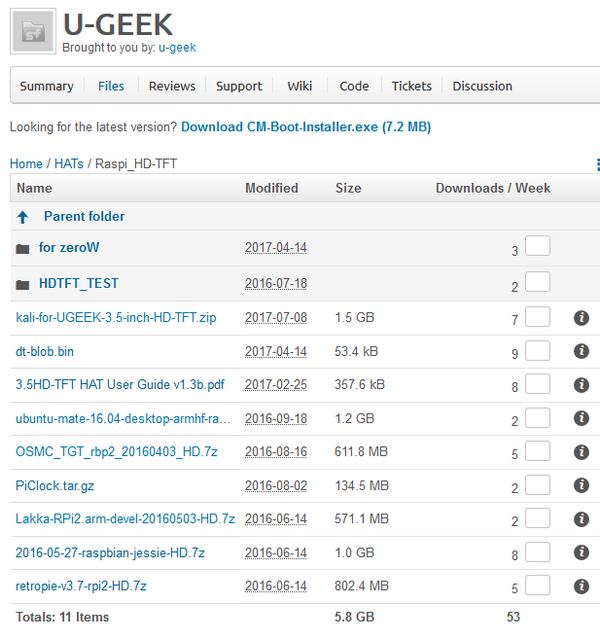
On voit qu’une Raspbian -Jessie- existe, une Ubuntu, OSMC, Lakka, Kali… vous n’aurez que l’embarras du choix.
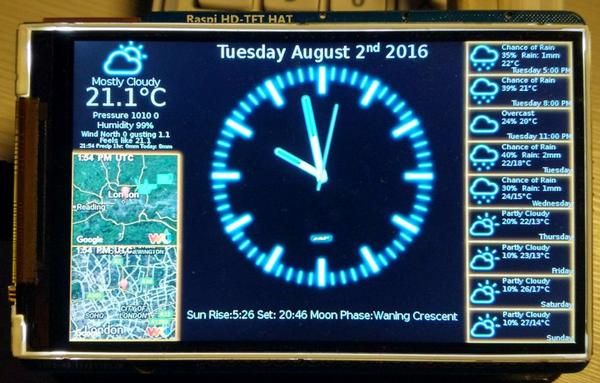
Il y a même PiClock (crédit photo @freefish)
Mettre les mains dans le cambouis
Oh ça va, pas d’inquiétude vous ne vous salirez pas trop 😉 Là aussi vous trouverez un manuel en ligne… et en anglais.
J’ai décidé d’utiliser l’écran avec Raspbian Stretch.
On va commencer par mettre à jour le firmware du Raspberry Pi
|
1 |
pi@raspberrypi:~ $ sudo rpi-update |
puis récupérer le fichier chargé de configurer le GPU au moment du boot :
|
1 |
pi@raspberrypi:~ $ sudo wget http://sourceforge.net/projects/u-geek/files/HATs/Raspi_HD-TFT/dt-blob.bin |
et on va le copier dans /boot
|
1 |
pi@raspberrypi:~ $ sudo cp dt-blob.bin /boot |
Il faut ensuite modifier /boot/config.txt
en ajoutant les lignes suivantes en fin de fichier :
|
1 2 3 4 5 6 7 8 9 10 11 |
framebuffer_width=800 framebuffer_height=480 dtparam=spi=off&lt dtparam=i2c_arm=off enable_dpi_lcd=1 display_default_lcd=1 dpi_output_format=0x6f015 dpi_group=2 dpi_mode=87 hdmi_timings=480 0 16 16 24 800 0 40 2 2 0 0 0 60 0 32000000 6; display_rotate=3 |
Vous trouverez les explications de ces paramètres sur le site raspberrypi.org.

Vous pouvez démarrer le Raspberry Pi et admirer l’écran.
Pour aller plus loin
Dans la doc en ligne vous verrez comment utiliser les 2 boutons poussoirs restant, le bus I2C ou encore le récepteur InfraRouge (Lirc).

En plein soleil l’écran HD-PiTFT est plus visible qu’un écran classique 480×320
Pour ma part cet ensemble écran/boîtier est intéressant pour des démos (même en plein soleil comme ci-dessus) et pour transporter facilement un Pi3 et un écran de bonne qualité et ce qui précède me suffit. Je testerai les autres possibilités si besoin.
Vidéo
Cette vidéo montre l’écran HD-TFT ainsi que la finesse de l’image et la possibilité de voir l’image pratiquement en vision rasante.
Conclusion
Un écran vraiment de bonne qualité. Même si le terme HD n’est pas pris dans le sens HD de la télé (720p), pour un écran de cette taille la qualité est remarquable et la lisibilité excellente. L’ensemble est vendu 55,90€ – oct 2017 – ce qui permet de doter le Raspberry Pi d’un écran et d’un beau boîtier à un coût raisonnable.
Pour un petit ensemble multimédia, la possibilité d’utiliser la télécommande est un plus.
La consommation (1A en pointe lors du démarrage Pi3 + écran) se stabilise ensuite autour de 450mA avec des crêtes vers 600mA (lors du lancement de Scratch par exemple). La modification de luminosité entraîne une variation entre 390 à 500 mA environ sur l’exemplaire testé.
Du côté négatif je note la -légère- déformation du cache supérieur du boîtier qui vient en appui sur les soudures du connecteur.
Ce qui me gêne un peu aussi c’est la présence de vis sous la boîtier. Il y a risque d’augmentation du WAF si par exemple le boîtier venait à rayer la belle table vernie du salon. Pour ce genre d’utilisation pansez à ajouter des pieds en caoutchouc ou en silicone suffisamment hauts pour écarter cette possibilité 😉
Si vous avez testé ce boîtier, en particulier la fonction IR, n’hésitez pas à laisser un commentaire ci-dessous.
Sources
- https://www.audiophonics.fr/fr/accessoires-pour-raspberry-pi-et-autres-sbc/ecran-pour-raspberry-pi-hi-res-800x480px-35-avec-boitier-acrylique-transparent-p-12158.html
- https://www.audiophonics.fr/fr/index.php?controller=attachment&id_attachment=504
- https://www.audiophonics.fr/fr/index.php?controller=attachment&id_attachment=505
- https://www.raspberrypi.org/documentation/hardware/raspberrypi/dpi/README.md
- https://www.raspberrypi.org/documentation/configuration/pin-configuration.md
- https://pinout.xyz/pinout/dpi



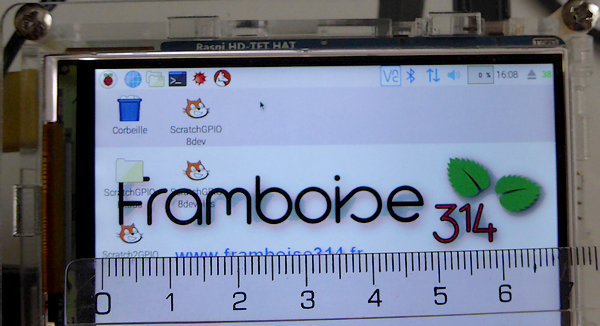
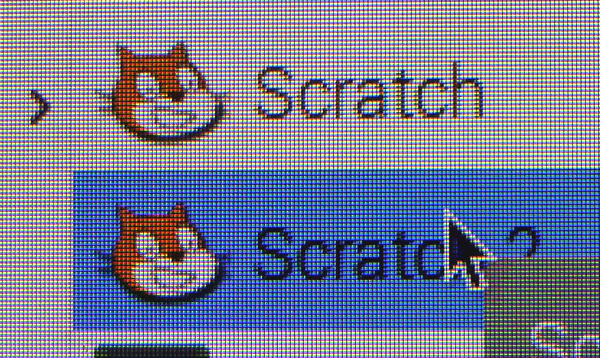
Le driver est-il livre où faut-il absolument une distribution complète dédier à cet écran
Bonjour
C est dispo sur le github
J ai utilisé Stretch aucun souci
c’a sert à quoi cette définition 800×480
car il y a plein de fenêtres de configuration qui sont plus hautes et non redimensionnables dans Jessie ou VNC
sur l’écran officiel par exemple, essayez de définir la ligne de commande personnalisée
dans « Ouvrir Avec… »
Vous n’avez pas accès au bas de la fenêtre
et le pire, c’est VNC qui rempli tout l’écran sans scrolling…plus d’accès à rien…on coupe l’alim !!!
il faut au minimum un 800×600
J’ai un écran 5 pouces et un en 3.5 pouces tous les deux en 800×480
je ne peut pas m’en servir
Bonjour
Est ce que la vidéo sur HDMI est elle encore disponible? Je pense faire une console transportable.
Cordialement
Gabriel
Bonjour
Je me lance bientôt dans l’acquisition d’un rpi pour une application domotique ayant pour but de monitorer deux prises électriques (chauffage/refroidissement) par rapport à des sondes de température. Si j’ai bien compris ça doit passer par le port GPIO.
Or cet écran se branche également sur ce même port.
Ma question est: comment faire les deux en même temps alors qu’ils occupent les mêmes broches? Peut-être me faudrait-il plutôt un écran qui se branche en hdmi? mais c’est pas le même prix!!
Désolé pour la question qui est probablement très basique, mais il y a tellement d’écrits que je m’y perds…
Merci d’avance
Cordialement
Mat
Bonjour Mat
Je ne suis pas normand, mais ma réponse sera « ça dépend… »
SI vous trouvez un écran qui utilise par exemple le bus SPI il n’utilisera que quelques ports et vous pourrez toujours utiliser les autres
il faudra peut être souder des fils sur les pastilles du port GPIO…
Par exemple avec un écran HD vendu par Audiophonics https://www.framboise314.fr/ecran-tft-800×600-raspberry-pi/#Comment_ca_marche
le nombre de ports utilisés est fonction du mode de fonctionnement de l’écran.
On trouve des écrans HDMI pas trop chers (https://fr.aliexpress.com/item/4-Pouce-Framboise-Pi-3-Affichage-Tactile-R-sistif-cran-HDMI-800-480-4-0-moniteur/32836718751.html?spm=a2g0w.10010108.1000013.5.1ad664ae9ysoX5&traffic_analysisId=recommend_2088_3_90158_iswistore&scm=1007.13339.90158.0&pvid=ee418c62-2f93-4679-8843-2eeb4a80a430&tpp=1) mais je n’ai jamais testé…
cordialement
François
Bonjour,
Newbie sur RPi, j’ai réussi après pas mal de tâtonnements à installer l’OS de U-geek, le mettre à jour et connecter l’écran; cela fonctionne maintenant parfaitement. Deux questions cependant:
J’utilisais auparavant une carte SD avec Berryboot me permettant de switcher facilement d’un OS à un autre. N’y a t’il pas d’autre solution pour utiliser l’écran que de changer la carte SD pour celle contenet l’OS de U-geek?
Y a t’il un moyen de switcher entre l’écran et la sortie Hdmi sans changer la carte SD? Pour le moment, quand je suis avec l’OS de U-geek, il n’y a pas de sortie hdmi; je suis obligé de remettre la carte Berryboot pour récupérer la sortie Hdmi (et perdre l’image de l’écran).
Merci
Bonjour Phil
je ne connais pas u-geek mais en principe la config de démarrage une fois calée, on reste dans cette config.
Eventuellement essayez de poser la question sur le forum?
cordialement
François
Bonjour M.,
Je reprend la question de Gabriel
du 10 octobre 2017 à 19 h 52 min
« Est ce que la vidéo sur HDMI est elle encore disponible? Je pense faire une console transportable. »
Merci de votre réponse
cordialement
Pascal